ऐप लॉक के साथ एंड्रॉइड में ऐप और फ़ंक्शंस कैसे लॉक करें
साझा करना एक अच्छी बात है - लेकिन यह पूरी तरह से नहीं हैस्मार्टफोन के लिए सच है। आपके डिवाइस की सामग्री हमेशा वह चीज नहीं हो सकती है जिसे आप किसी को देखना चाहते हैं, चाहे वह आपका बच्चा हो या कोई करीबी दोस्त। एंड्रॉइड के लिए ऐप लॉक एक पिन कोड या पैटर्न के साथ लॉक करके अपने फोन पर निर्दिष्ट एप्लिकेशन तक पहुंच को प्रतिबंधित करता है। यह जोड़ा गया सुरक्षा छोटे बच्चों वाले माता-पिता के लिए बहुत अच्छा है, या बस कोई भी जो अपने डिवाइस तक पहुंच को सीमित करना चाहता है। यहां आपके एप्लिकेशन और अन्य फ़ोन सुविधाओं को लॉक करने का तरीका बताया गया है।
आपको Play Store से ऐप लॉक स्थापित करना होगा। यह निःशुल्क है।
जब आप पहली बार ऐप खोलते हैं, तो आपसे तुरंत एक पिन कोड मांगता है। कम से कम चार नंबर दर्ज करें और ओके पर टैप करें।

अगली स्क्रीन पर, आपने सुरक्षा प्रश्न, उत्तर और संकेत के लिए कहा है। एक प्रश्न दर्ज करें जिसका उत्तर आपको याद है। यह उस स्थिति में पूछा जाएगा जब आप अपना कोड भूल जाते हैं।
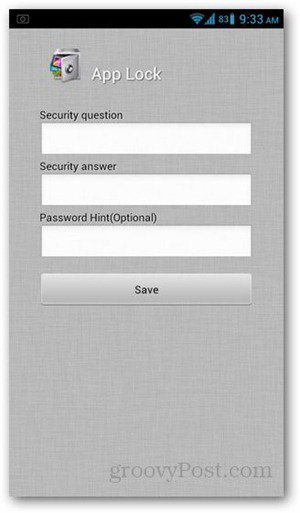
अब आपको अपने डिवाइस पर सभी इंस्टॉल किए गए ऐप्स की एक सूची दिखाई देगी। जिस ऐप को आप लॉक करना चाहते हैं, उसके दाईं ओर टॉगल बटन पर टैप करें।
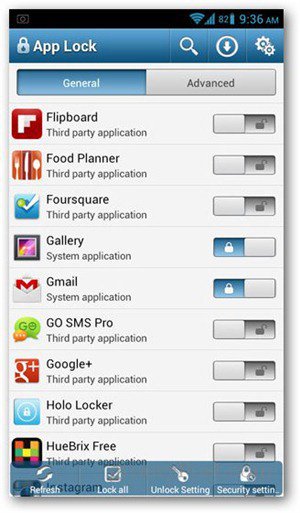
यदि आप अधिक फ़ंक्शन लॉक करना चाहते हैं, तो स्क्रीन के शीर्ष पर उन्नत टैप करें। यह आपको Google Play में ऐप्स इंस्टॉल और अनइंस्टॉल करने और फोन कॉल का जवाब देने जैसे सामान्य फ़ोन फ़ंक्शन दिखाता है।
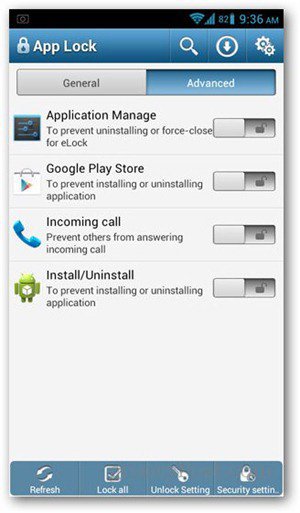
यदि आप लॉकिंग प्रकार बदलना चाहते हैं, तो नीचे मेनू बार से सेटिंग अनलॉक करें। अगली स्क्रीन पर, पैटर्न लॉक टैप करें।
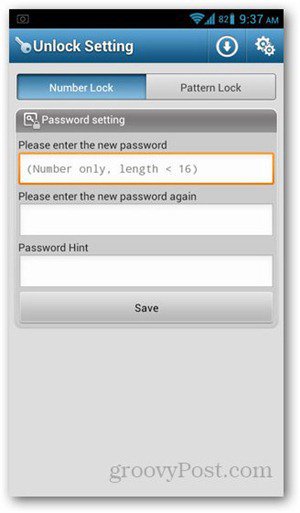
उस पैटर्न को दर्ज करें जिसे आप अगले दो स्क्रीन पर सेट करना चाहते हैं।
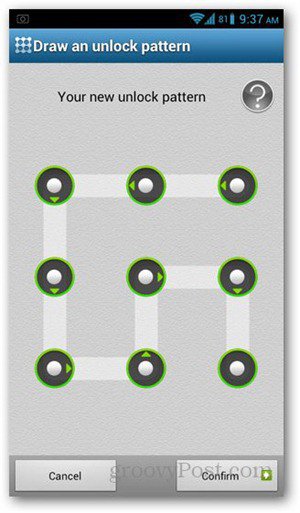
एक बार हो जाने के बाद, आप लॉक के लिए और विकल्प जोड़ सकते हैंसमायोजन। पैटर्न दिखाई देने वाले पत्तों का निशान बनाते हुए जैसे ही आप अपनी उंगली को पैटर्न बनाते हैं, तो आप इस विकल्प को अनचेक कर सकते हैं यदि आप ऐसा नहीं करना चाहते हैं।
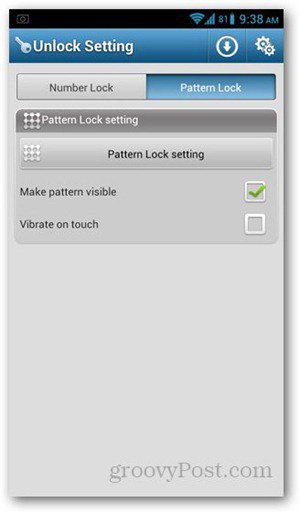
बाहर निकलने के लिए पीछे की ओर मारो और एक बंद ऐप को खोलने का प्रयास करें। आपको नीचे के समान एक समान संकेत मिलेगा ऐप का उपयोग शुरू करने के लिए अपना पिन कोड या पैटर्न दर्ज करें।
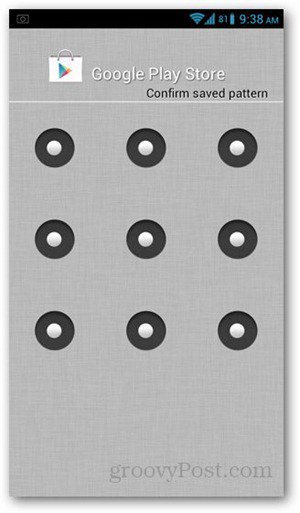
बधाई हो! अब आप अपने Android डिवाइस को दिखाते हुए अधिक गोपनीयता प्राप्त कर सकते हैं। याद रखें कि यह ऐप पूरे ऐप को लॉक कर देता है, और इसे विशिष्ट फ़ाइलों या फ़ोल्डरों के लिए सेट नहीं किया जा सकता है।










एक टिप्पणी छोड़ें